PS鼠绘唯美的雪景美女
摘要:最终效果1、新建一个600*900像素的文档,背景选白色。然后新建几个图层,分别画出主体色块。2、用加深,减淡工具涂出总的层次。3、接着做脸...
最终效果

1、新建一个600 * 900像素的文档,背景选白色。然后新建几个图层,分别画出主体色块。

2、用加深,减淡工具涂出总的层次。

3、接着做脸部细节的刻画,分别用钢笔勾出五官部分的选区,然后再用加深,减淡工具调成明暗。

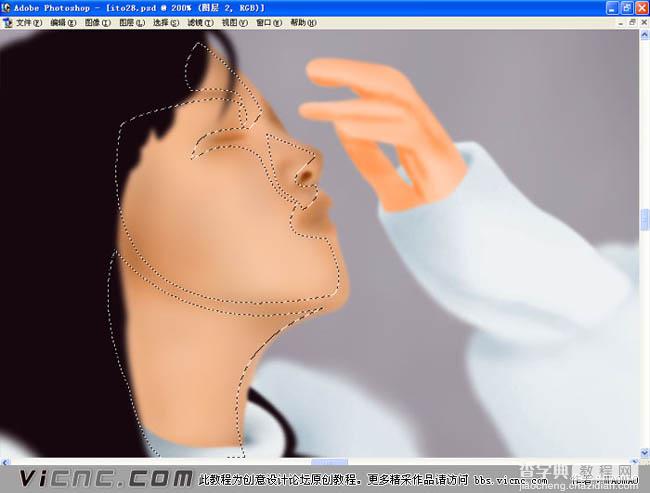

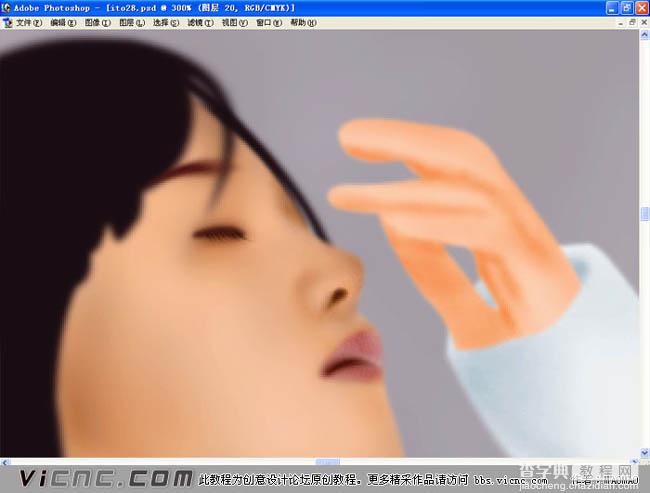
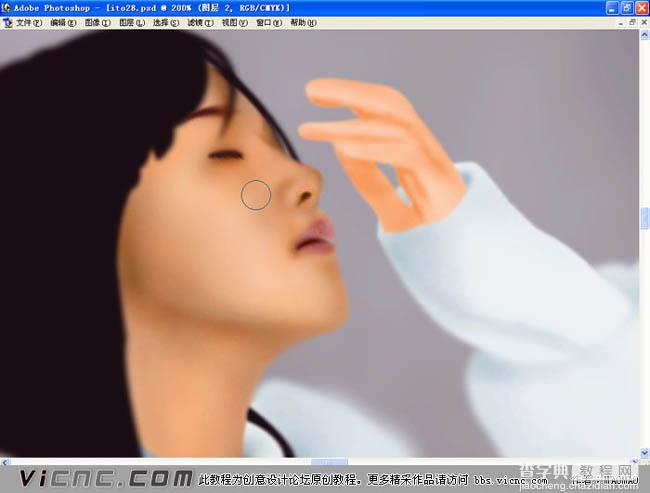
4、适当降低饱和度,调整脸部的颜色,效果如下图。

5、手部细节的刻画,用钢笔分别勾出手指部分的选区,用加深,减淡工具涂出立体感。
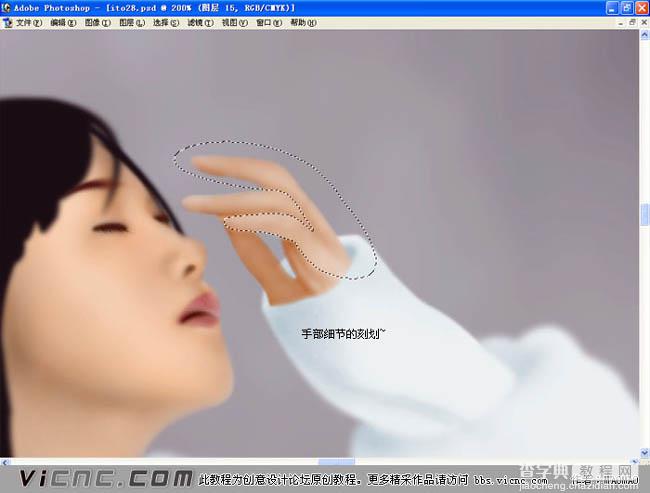
6、指甲可以加点杂色增强质感。

7、用涂抹工具涂出一步部分羽绒的制作。

8、头发部分的制作,用钢笔勾出路径后用画笔描边路径做出发丝。



9、最后刻画其它部分,过程如下图。




最终效果:

【PS鼠绘唯美的雪景美女】相关文章:
上一篇:
photoshop鼠绘清纯甜美的卡通女孩
下一篇:
photoshop鼠绘霸气的魏文帝曹丕
